Setelah instal ulang windows, hal yang harus dilakukan adalah menginstall driver. Saat ini ada banyak aplikasi yang bisa dimanfaatkan untuk membantu anda menginstall driver, salah satunya adalah IObit Driver Booster. Dan pada posting kali ini saya akan mengulas cara mudah install driver laptop menggunakan IObit Driver Booster.
Artikel terkait :
Sebelum saya lanjutkan ke proses instalasi Driver, mungkin ada sobat yang masih awam dan bertanya mengenai driver. Sebenarnya apa itu driver? Driver merupakan software (perangkat lunak) yang berfungsi menghubungkan hardware (perangkat keras) komputer dengan Sistem operasi (Windows). Trus apakah ada pengaruhnya jika tidak menginstal driver? Tentu saja ada, karena jika driver tidak terinstal, maka perangkat-perangkat pada komputer atau laptop anda tidak akan berfungsi atau tidak bekerja secara maksimal. Misalnya jika anda tidak install driver sound maka speaker pada laptop anda tidak akan mengeluarkan suara.
Well, bagaimana cara instal driver di laptop menggunakan IObit Driver Booster? Ok, sebelumnya silahkan download dulu IObit Driver Booster kemudian install di laptop anda.
Perlu anda ketahui bahwa IObit Driver Booster merupakan software yang tidak gratis alias berbayar. Namun anda jangan khawatir karena selain berbayar, software ini juga tersedia dalam versi free sehingga kita bebas untuk menggunakannya.
1. Jalankan software IObit Driver Booster, kemudian klik tombol SCAN
2. Setelah tombol SCAN ditekan, maka aplikasi ini secara otomatis akan mendeteksi driver apa saja yang ada pada laptop atau driver apa saja yang sudah out of date sehingga perlu dilakukan update driver.
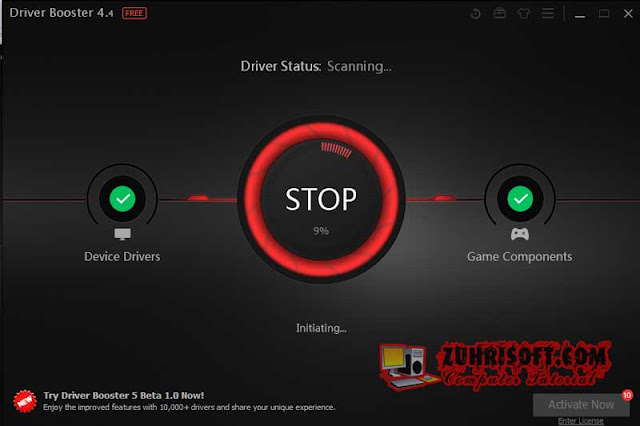
3. Proses SCAN selesai ditandai dengan munculnya nama-nama Device Driver yang akan diinstal. Untuk menginstall semua driver yang ada, tekan tombol Update Now, namun jika ingin menginstal beberapa driver saja maka anda dapat mencentangnya pada nama driver yang diinginkan.

Sampai di sini anda telah berhasil menginstal driver laptop anda dengan driver yang terbaru. Jangan lupa restart laptop anda untuk melihat hasilnya.Itu saja cara menginstal driver laptop menggunakan software IObit Driver Booster. Selamat mencoba, semoga bermanfaat ...
NB : Pastikan laptop anda terhubung dengan Internet saat akan mulai menginstal driver dengan software IObit Driver Booster.
Artikel terkait :
- Tips sederhana untuk mendeteksi Unknown Driver Device
- Install Driver Laptop Menggunakan Driverpack Solution
- Cara Mudah Instal Driver Laptop dengan Easy Driverpact
- Cara mengetahui Versi Driver pada Windows
Sebelum saya lanjutkan ke proses instalasi Driver, mungkin ada sobat yang masih awam dan bertanya mengenai driver. Sebenarnya apa itu driver? Driver merupakan software (perangkat lunak) yang berfungsi menghubungkan hardware (perangkat keras) komputer dengan Sistem operasi (Windows). Trus apakah ada pengaruhnya jika tidak menginstal driver? Tentu saja ada, karena jika driver tidak terinstal, maka perangkat-perangkat pada komputer atau laptop anda tidak akan berfungsi atau tidak bekerja secara maksimal. Misalnya jika anda tidak install driver sound maka speaker pada laptop anda tidak akan mengeluarkan suara.
Well, bagaimana cara instal driver di laptop menggunakan IObit Driver Booster? Ok, sebelumnya silahkan download dulu IObit Driver Booster kemudian install di laptop anda.
Perlu anda ketahui bahwa IObit Driver Booster merupakan software yang tidak gratis alias berbayar. Namun anda jangan khawatir karena selain berbayar, software ini juga tersedia dalam versi free sehingga kita bebas untuk menggunakannya.
Langkah-langkah Install Driver Laptop dengan IObit Driver Booster
1. Jalankan software IObit Driver Booster, kemudian klik tombol SCAN
2. Setelah tombol SCAN ditekan, maka aplikasi ini secara otomatis akan mendeteksi driver apa saja yang ada pada laptop atau driver apa saja yang sudah out of date sehingga perlu dilakukan update driver.
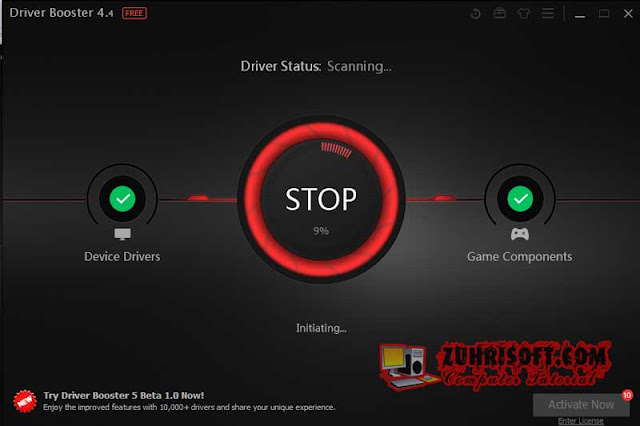
3. Proses SCAN selesai ditandai dengan munculnya nama-nama Device Driver yang akan diinstal. Untuk menginstall semua driver yang ada, tekan tombol Update Now, namun jika ingin menginstal beberapa driver saja maka anda dapat mencentangnya pada nama driver yang diinginkan.

Sampai di sini anda telah berhasil menginstal driver laptop anda dengan driver yang terbaru. Jangan lupa restart laptop anda untuk melihat hasilnya.Itu saja cara menginstal driver laptop menggunakan software IObit Driver Booster. Selamat mencoba, semoga bermanfaat ...
NB : Pastikan laptop anda terhubung dengan Internet saat akan mulai menginstal driver dengan software IObit Driver Booster.

